Bạn đang cần kiểm tra cấu hình máy tính, chẳng hạn như dung lượng RAM hoặc loại CPU đang sử dụng... trên Windows 11, phải làm thế nào? Chỉ cần thực hiện các bước thiết lập vô cùng đơn giản sau đây.
Trước tiên bạn cần mở ứng dụng Settings Windows bằng cách nhấn tổ hợp phím Windows + i, hoặc nhấp chuột phải vào nút Start ở phía ngoài cùng bên trái thanh tác vụ và chọn “Settings” từ danh sách hiện ra.
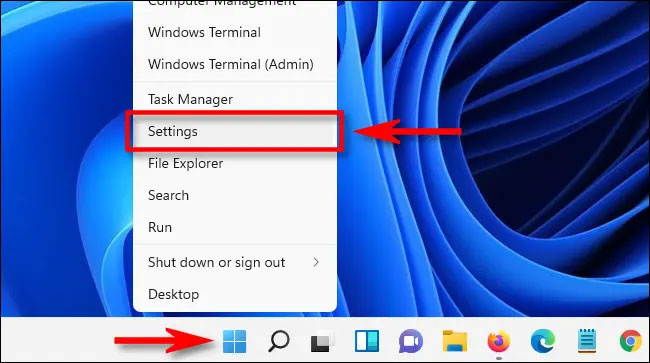
Khi giao diện ứng dụng Settings mở ra, bạn nhìn sang danh sách bên trái và nhấp vào mục “System”. Trong màn hình cài đặt "System", hiện ra tương ứng ở bên phải, bạn cuộn xuống cuối danh sách và nhấp vào "About".
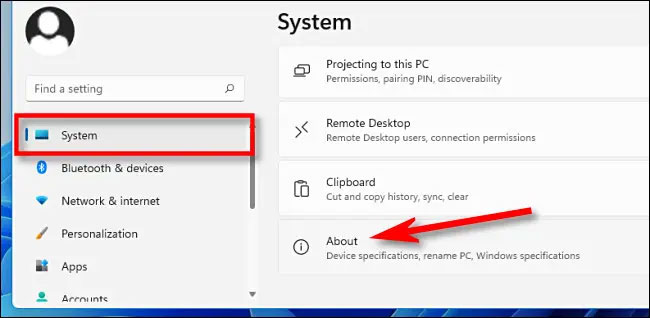
Trên màn hình System > About đang hiện ra, bạn sẽ thấy một phần có tiêu đề “Device Specifications” (Thông số thiết bị) ở gần đầu màn hình. Ngay bên dưới đó, bạn sẽ tìm thấy các thông số kỹ thuật chính của PC được liệt kê, cùng với một nút Copy để sao chép nhanh nội dung này.
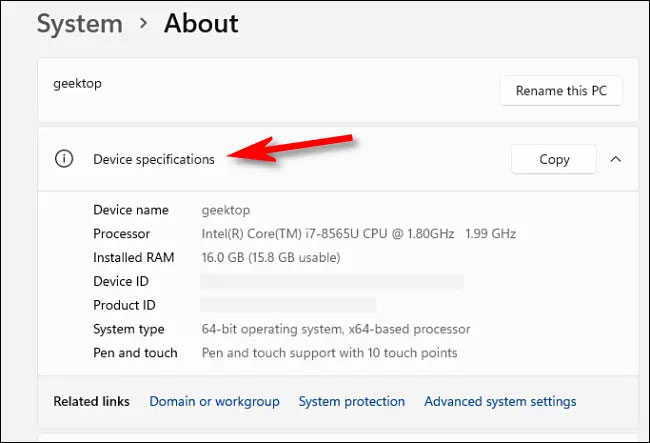
Trong danh sách này, bạn sẽ kiểm tra được những thông tin cơ bản về phần cứng mà mình đang sử dụng. Chẳng hạn như tên đầy đủ của bộ xử lý (CPU), cũng như lượng RAM khả dụng. Tất nhiên, các thông tin về ID của máy tính cũng sẽ được liệt kê đầy đủ ở đây.
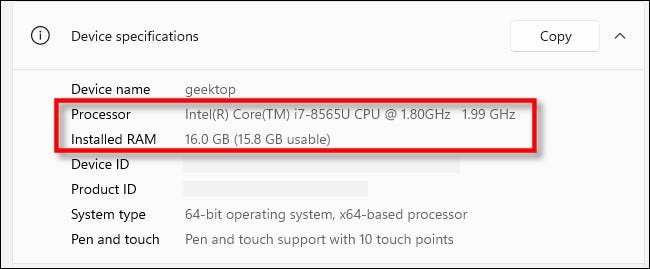
Như đã đề cập, nếu bạn cần sao chép các thông số kỹ thuật này để gửi cho người khác — có thể là để khắc phục sự cố — hãy nhấp vào nút “Copy” bên cạnh “Device Specifications”. Toàn bộ thông tin sẽ được sao chép dưới dạng văn bản thuần túy để bạn có thể dán hoặc gửi cho bất cứ ai.
 Công nghệ
Công nghệ  AI
AI  Windows
Windows  iPhone
iPhone  Android
Android  Học IT
Học IT  Download
Download  Tiện ích
Tiện ích  Khoa học
Khoa học  Game
Game  Làng CN
Làng CN  Ứng dụng
Ứng dụng 


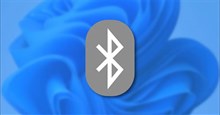





 Windows 11
Windows 11  Windows 10
Windows 10  Windows 7
Windows 7  Windows 8
Windows 8  Cấu hình Router/Switch
Cấu hình Router/Switch 









 Linux
Linux  Đồng hồ thông minh
Đồng hồ thông minh  macOS
macOS  Chụp ảnh - Quay phim
Chụp ảnh - Quay phim  Thủ thuật SEO
Thủ thuật SEO  Phần cứng
Phần cứng  Kiến thức cơ bản
Kiến thức cơ bản  Lập trình
Lập trình  Dịch vụ công trực tuyến
Dịch vụ công trực tuyến  Dịch vụ nhà mạng
Dịch vụ nhà mạng  Quiz công nghệ
Quiz công nghệ  Microsoft Word 2016
Microsoft Word 2016  Microsoft Word 2013
Microsoft Word 2013  Microsoft Word 2007
Microsoft Word 2007  Microsoft Excel 2019
Microsoft Excel 2019  Microsoft Excel 2016
Microsoft Excel 2016  Microsoft PowerPoint 2019
Microsoft PowerPoint 2019  Google Sheets
Google Sheets  Học Photoshop
Học Photoshop  Lập trình Scratch
Lập trình Scratch  Bootstrap
Bootstrap  Năng suất
Năng suất  Game - Trò chơi
Game - Trò chơi  Hệ thống
Hệ thống  Thiết kế & Đồ họa
Thiết kế & Đồ họa  Internet
Internet  Bảo mật, Antivirus
Bảo mật, Antivirus  Doanh nghiệp
Doanh nghiệp  Ảnh & Video
Ảnh & Video  Giải trí & Âm nhạc
Giải trí & Âm nhạc  Mạng xã hội
Mạng xã hội  Lập trình
Lập trình  Giáo dục - Học tập
Giáo dục - Học tập  Lối sống
Lối sống  Tài chính & Mua sắm
Tài chính & Mua sắm  AI Trí tuệ nhân tạo
AI Trí tuệ nhân tạo  ChatGPT
ChatGPT  Gemini
Gemini  Điện máy
Điện máy  Tivi
Tivi  Tủ lạnh
Tủ lạnh  Điều hòa
Điều hòa  Máy giặt
Máy giặt  Cuộc sống
Cuộc sống  TOP
TOP  Kỹ năng
Kỹ năng  Món ngon mỗi ngày
Món ngon mỗi ngày  Nuôi dạy con
Nuôi dạy con  Mẹo vặt
Mẹo vặt  Phim ảnh, Truyện
Phim ảnh, Truyện  Làm đẹp
Làm đẹp  DIY - Handmade
DIY - Handmade  Du lịch
Du lịch  Quà tặng
Quà tặng  Giải trí
Giải trí  Là gì?
Là gì?  Nhà đẹp
Nhà đẹp  Giáng sinh - Noel
Giáng sinh - Noel  Hướng dẫn
Hướng dẫn  Ô tô, Xe máy
Ô tô, Xe máy  Tấn công mạng
Tấn công mạng  Chuyện công nghệ
Chuyện công nghệ  Công nghệ mới
Công nghệ mới  Trí tuệ Thiên tài
Trí tuệ Thiên tài